- 时间:2023-01-11 16:07:52
- 浏览:
如果想要在m2固态硬盘装win7系统使用的话,我们需要找到支持的NVMe驱动程序才能操作,很多人不清楚m2固态硬盘怎么装win7系统。别担心,下面小编就给大家展示下详细的该硬盘安装win7系统的完整教程。
在给m2固态硬盘装win7系统之前,我们需要先获取支持它的NVMe驱动程序,主要有两个方法。具体如下:
方法一:上产品官网查找驱动安装
通常这类产品不会提供驱动光盘,我们直接该产品官网查找,如果实在找不到还有第二个绝招:另找一个装好系统的SATA硬盘,将M.2当做从盘挂载,当然Win7下没驱动从盘也是识别不了的。
方法二:自行使用软件帮助安装
更加傻白甜的操作,就是可以直接借助驱动精灵或驱动人生自动搜索NVMe驱动进行安装。
安装方法
不用u盘一键重装(点击下载和重装视频演示)
U盘PE一键安装教程(点击下载和安装视频演示)
2、Win7 32bit和64bit驱动都有,装哪种系统我们就用哪个。
3、Win7 Debug和Win7 Relese都是驱动,里面文件名相同。可能一个是纠错驱动,一个是普通驱动,保留备用即可。
4、我们将这两个驱动文件夹放在Win7的启动U盘里。这里插一句,制作启动盘的方法可参照:小白win7启动盘制作步骤。
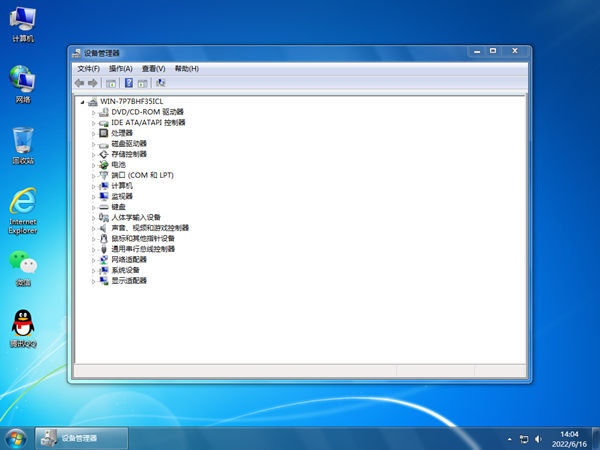
安装win7系统:
1、现在我们只需将下载好的驱动放在合适的地方,可以是一个SATA口的硬盘,也可以直接放到Win7安装U盘里,总之在加载驱动程序界面里能够识别并可被选择就行。
注意:如果是在100系列芯片组上用U盘安装Win7(如Z170、B150主板),需要整合了USB3.0驱动的Win7安装U盘。此外,并不是所有品牌的M.2盘都放出了适用的NVMe驱动,如果找不到驱动就需要另外一种很麻烦的办法,非资深电脑达人操作会比较困难,所以选购M.2之前要多了解一下。
在主板上安装好M.2固态盘之后,插入Win7安装U盘,开始安装操作系统。影驰这款M.2很长,要用到最远端那个螺丝固定。
2、Win7安装盘的安装步骤基本只需根据提示操作即可,比较简单,到最关键的部分。这里一开始看不到M.2盘太正常不过了,PCI-E的设备没有驱动是看不到的(上图中的两个分区是小编另接的一个SATA硬盘)。如红框提示,点击加在驱动程序。
3、浏览到刚才放入NVMe驱动程序的Win7安装U盘,或放到其它硬盘里亦可。选择驱动文件夹安装驱动就可以了,然后在刚才的盘符界面中可以看到这款影驰的M.2盘了。接下来就安装操作执行即可。有一些人不喜欢用win7自带的分区功能,可以先将M.2当从盘挂上,用分区工具分区,比如DiskGenius。





